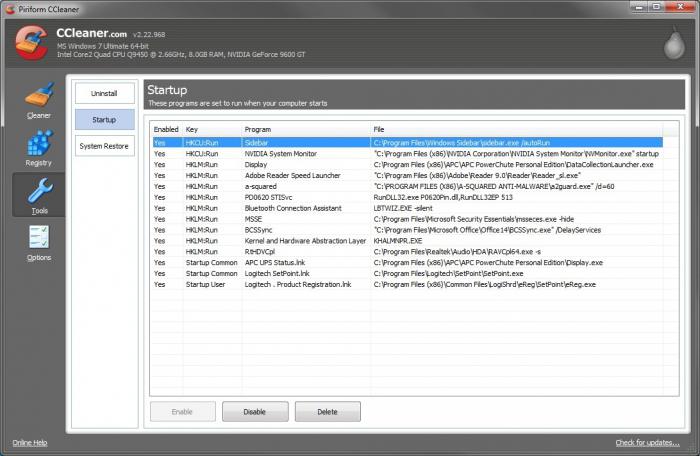Podkreślamy oryginalność: jak zmienić ekran powitalny po uruchomieniu Windows 7
Spójrzmy, jak zmienić ekran powitalny podczas uruchamiania systemu Windows 7, ponieważ wielu użytkowników w pewnym momencie jest zmęczonych standardowym tłem podczas włączania komputera.

Jakie są opcje?
Zamiast tradycyjnego obrazu w oknie powitalnym może znajdować się dowolne zdjęcie. I jest kilka odpowiedzi na pytanie "jak zmienić ekran powitalny po uruchomieniu Windows 7".
Jeśli chodzi o sam system operacyjny, nie ma standardowych narzędzi do takiej operacji, więc najpierw wypróbujemy metodę powiązaną ze specjalnymi programami.
Jak zmienić ekran powitalny podczas ładowania systemu Windows 7 przy użyciu programu Background Changer?
Program "Background Changer" może być łatwoznaleźć w Internecie. Mówi ci, jak zmienić obraz po uruchomieniu Windows, ponieważ został stworzony właśnie do tego. Pobierz i zainstaluj określone oprogramowanie. W tym celu wybierz "Zgadzam się" i naciśnij przycisk "Dalej". W następnym kroku kliknij element "Przeglądaj" i wybierz lokalizację, w której program ma zostać zainstalowany.
Ponadto w tym samym oknie wybierz przycisk "Tylkomnie », w przypadku, gdy komputer jest używany tylko przez ciebie. Gdy system jednoczy innych użytkowników i potrzebujemy ich do zmiany ekranu powitalnego w oknie "Witamy", aktywuj ikonę "Wszyscy". Dwukrotnie naciśnij dwa razy przycisk "Dalej", a następnie wybierz "Tak". Po zakończeniu instalacji zamknij okno programu, kliknij "Zamknij".

Po instalacji
Gratulacje, program jest zainstalowany! Przejdź do folderu z programem (adres podany podczas instalacji). Uruchom narzędzie, dwukrotnie klikając lewym przyciskiem myszy na pliku "win7loganbackgraundchanger.exe". Zanim pojawi się główne okno programu, aw jego górnej części zobaczysz domyślnie obrazy oferowane dla systemu operacyjnego.
W przypadku, gdy nie chcesz ich instalowaćwygaszacze ekranu, możesz użyć własnego obrazu. Aby to zrobić, kliknij "Wybierz", w oknie, które się pojawi, określ ścieżkę do żądanego obrazu, a następnie kliknij przycisk "Zastosuj". Odtąd, przy następnym uruchomieniu komputera, znudzone tło okna startowego zostanie zastąpione Twoim ulubionym obrazem.
Bądź ostrożny, ponieważ ta wersjaprogramy nie mogą pracować z obrazami znajdującymi się w katalogu głównym - aplikacja tego nie widzi. Aby uniknąć problemów, obraz, który chcesz wykorzystać jako tło dla okna "Witamy", należy umieścić w oddzielnym folderze (nazwa katalogu w tym przypadku nie ma znaczenia).

Jak zmienić wygaszacz ekranu systemu Windows 7 bez programów innych firm?
Proponowana opcja jest bardziej skomplikowana niż powyższe, ale nie musi instalować dodatkowych programów, będąc całkowicie bezpiecznym. Metoda działa tylko z Wdowami 7.
Więc przejdź do rejestru. W menu "Start" musisz wpisać polecenie "regedit" i nacisnąć Enter. Następnie przejdź do następującego katalogu: LogonUIBackground. Jeśli brakuje pliku "Background", utwórz 32-bitowy DWORD.
Idź do adresu: "System32oobe", następnie utwórz folder "info" tam, w innym folderze o nazwie "tła". Otrzymujemy następującą ścieżkę: infobackgrounds. Obraz, który lubisz, zmniejsz do 250 KB i zmień nazwę tła, a następnie umieść go w folderze "tła". Dopuszczalne rozszerzenie obrazu - tylko jpg. To była odpowiedź na pytanie: "Jak mogę zmienić wygaszacz ekranu podczas uruchamiania systemu Windows 7?"
Konieczne jest ostrzeżenie użytkowników przed użyciem różnego rodzaju aplikacji innych producentów, ponieważ tacy "projektanci" stanowią doskonałą bazę dla wirusów i trojanów.

Sprawdź swoje źródła. Ponadto, w niektórych przypadkach oszuści mogą rozpowszechniać bezpłatne oprogramowanie w celu zaprojektowania systemu na płatnych prawach, żądając wysłania wiadomości na krótki numer, a tym samym do utraty pieniędzy. Spróbuj przeprowadzić wszystkie transformacje za pomocą samego systemu. Tak więc, jeśli jesteś zainteresowany zmianą obrazu podczas uruchamiania systemu Windows 7, możesz spokojnie odpowiedzieć: "Bardzo proste!"